Etter de fleste statistiske beregninger ligger Opera på 5. plass blant de mest populære nettleserne med en markedsandel på 2,3 % og rundt 300 millioner aktive brukere. Men dens påviste hastigheter og personvernfunksjoner gjorde at jeg ble nysgjerrig, og jeg ønsket å gå i dybden på den.
I motsetning til de andre nettleserne som gir et tomt rammeverk hvor du må installere utvidelser og tredjepartsapper, er Opera forhåndslastet med innovative sosiale og sikkerhetsverktøy. Den har integrerte apper for flere sosiale medienettverk, en annonseblokkerer og en gratis VPN innebygd i nettleserens brukergrensesnitt.
Den er bygget på Google Chromium-rammeverket, noe som betyr at den er på samme nivå som alle andre store nettlesere når det gjelder stabilitet, sikkerhet, hastighet og utvidelseskompatibilitet.
Følg instruksjonene nedenfor, så vil jeg vise deg hvordan du laster ned og konfigurerer den nyeste versjonen av Opera-nettleseren gratis.
Oversikt over Opera
Opera har en minimalistisk tilnærming til nettleserens brukergrensesnitt. Du vil se «Hurtigvalg»-siden når du åpner nettleseren. Denne har ikoner for populære nettsteder, som du enkelt kan tilpasse til dine favorittnettsteder.
En annen nyttig funksjon er arbeidsområdene. Du kan opprette opptil fem arbeidsområder for nettleseren din. Hvert arbeidsområde skiller innstillingene, bokmerkene og nettleserdataene dine. På denne måten kan du lage et eget arbeidsområde for hjem og jobb. Og ektefelle, partner, romkamerat, barn osv. kan lage sine egne arbeidsområder, slik at deres nettleserlogger og informasjonskapsler ikke forstyrrer nettleseropplevelsen din.
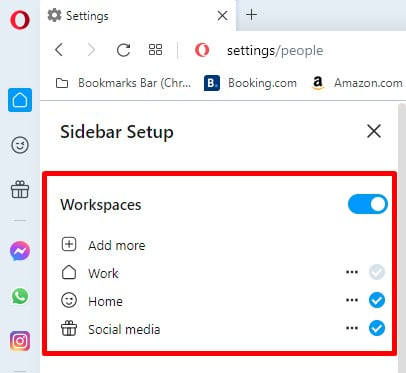
Funksjoner i Opera nettleser
Mens de fleste nettlesere i disse dager er tomme skall som krever at du laster ned tredjeparts-tillegg og utvidelser for å gjøre noe mer enn å besøke et nettsted, er Opera annerledes. Den kommer med mange innebygde funksjoner som gjør den til en solid nettleser. Den er selvsagt også kompatibel med tusenvis av utvidelser som fungerer med alle Chromium-nettlesere.
Hvis du er en hverdagslig type gamer, er Opera et solid valg. Den er rask, lett og tar ikke opp for mange ressurser. Men hvis du er en seriøs gamer, sjekk ut Operas dedikerte gamer-nettleser Opera GX.
Sidefeltet
På venstre side i Opera-nettleseren er det et sidefelt som gir deg rask tilgang til noen av de innebygde funksjonene uten å rote til skrivebordet.
Sidefeltet er delt inn i flere seksjoner:
- Arbeidsområde: Her kan du administrere arbeidsområdene dine, legge til nye og bytte mellom dem.
- Messenger-programmer: Få rask tilgang til Facebook Messenger, WhatsApp Web, Instagram, Twitter, Telegram og VK. Når du logger på kontoen din fra sidefeltet, kan du sjekke disse kontoene uten å måtte forlate nettstedet du er på eller åpne en ny fane.
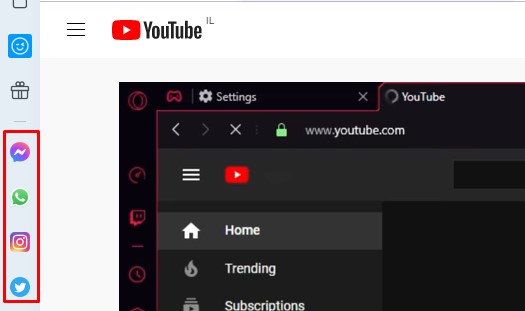
- Spesialfunksjoner: Det er 3 spesialfunksjoner du kan få tilgang til fra sidefeltet:
- Mediespiller: Opera vil koble seg til noen av de mest populære musikk- og podcast-appene som Spotify, YouTube Music, SoundCloud med flere. Du kan styre avspillingen direkte fra sidefeltet.
- My Flow: Last ned Opera for telefonen din, så kan du synkronisere nettleserne for mobil og datamaskin. Når de er synkroniserte, kan du sømløst sende bilder, lenker, filer og mer fra en enhet til en annen. Det er utrolig enkelt å bruke, bare dra og slipp et element til My Flow-delen eller trykk på My Flow-ikonet i nettleseren din for å sende et nettsted direkte til den andre enheten.
- Krypto-lommebok: Opera gjør det enkelt å foreta kryptovalutatransaksjoner. Imidlertid ser det ut til at Opera sakte faser ut denne funksjonen til fordel for sin krypto-nettleser.
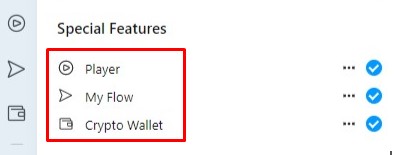
- Opera-verktøy: Den nederste halvdelen av sidefeltet er snarveier for verktøy som bokmerker, nettleserhistorikk, utvidelser, oppslagstavler, en personlig nyhetsfeed og veiledninger. Du kan tilpasse hvilke verktøy som vises her via sidefeltinnstillingene.
Dette er bare de innebygde funksjonene. Du kan finne hundrevis av sidefeltutvidelser å legge til som kan øke produktiviteten og spare tid. For å legge til utvidelser, åpne sidefeltinnstillingene ved å klikke på de tre prikkene nederst i sidefeltet og trykke på Legg til flere under Sidefeltutvidelser.
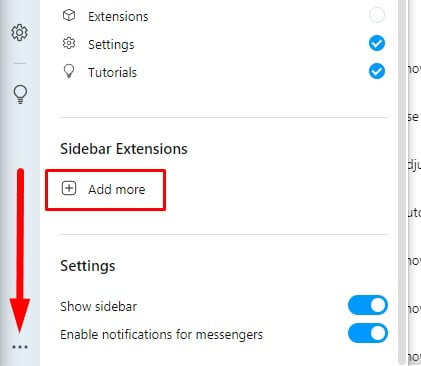
Se videoer mens du surfer i andre faner
Hvis du ser på en video, men ikke vil være på Netflix, YouTube, Facebook eller et annet strømmenettsted, kan du klikke på ikonet øverst på videoen for å løsne den fra nettstedet. Videospilleren vil løsnes fra siden og kan flyttes hvor som helst på dataskjermen. Du kan justere plasseringen og størrelsen på videospilleren slik at den ikke forstyrrer innholdet i den nye fanen.
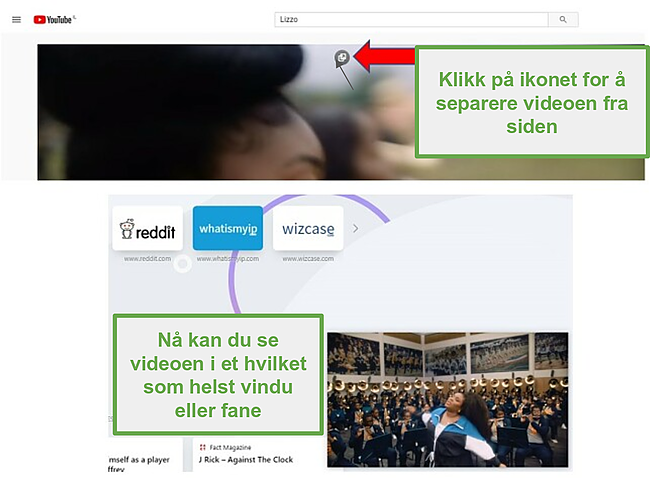
Innebygd skjermbildeverktøy med redigeringsalternativer
Før jeg byttet til Opera, hadde jeg to skjermbildeverktøyutvidelser i nettleseren min. Med Opera er dette innebygd i nettlesergrensesnittet. Verktøyet heter Snapshot, og du får tilgang til det ved å klikke på kameraikonet ved enden av adresselinjen.
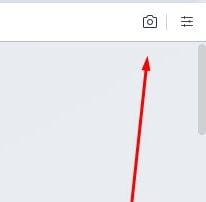
Snapshot lar deg ta bilde av hele siden, velge en bestemt del eller lagre sider som en PDF. Etter at du har valgt, kan du redigere bildet, lage et meme, legge til tekst, legge til høydepunkter, tegne former, lagre det på pinboards og mer.
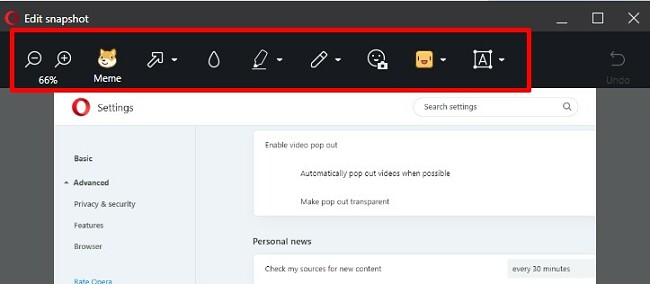
Bruk pinboards til brainstorming og lag vision boards
Som en del av sin misjon om å være mer enn bare en nettleser, har Opera en fin funksjon kalt Pinboards. Dette er et privat område hvor du kan legge til bilder, lenker, filer, nettsteder, skrive notater og mer. Den lar deg lage en vision board, brainstorme ideer eller bare samle kule ting du ser på nettet og lagre dem på ett sted.
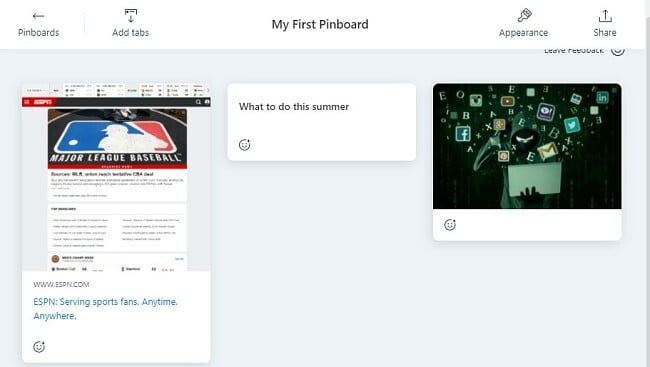
Det er et Pinboards-ikon ved adressefeltet, slik at du kan lagre et hvilket som helst nettsted eller element fra en nettside direkte til tavlen. Du kan åpne pinboard-et ditt fra sidefeltet ved å klikke på pinboard-ikonet i Opera-verktøy.
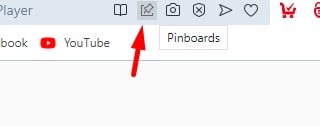
Lesemodus gjør det enklere å lese nettinnhold
Enten du har ADHD eller bare blir lett distrahert, kan lesemodus virkelig forbedre leseopplevelsen din på nettet. Den fjerner de ekstra elementene som annonser, unødvendige sideskift og uryddige elementer fra siden. Den re-formaterer deretter innholdet og bildene med en lettlest flyt.
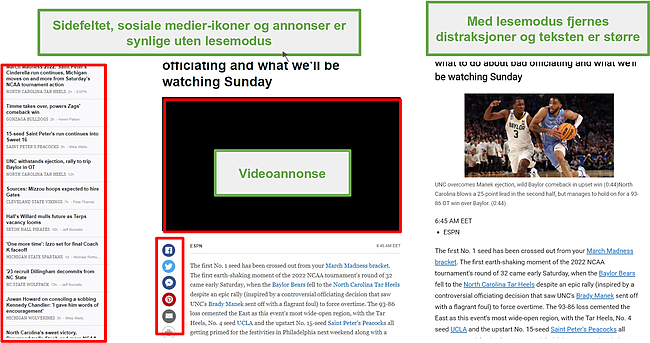
For å aktivere lesemodus, klikk på bok-ikonet ved enden av adresselinjen.
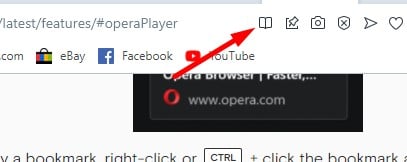
Last ned Opera-nettleseren gratis!
Personvern og sikkerhet
Opera har noen av de beste integrerte sikkerhets- og personvernfunksjonene som du ikke finner i andre nettlesere. Du finner en gratis VPN som krypterer dataene dine og holder deg anonym på nettet, en annonseblokkerer som også forhindrer uautorisert utvinning av kryptovaluta, og en sikker passordadministrator.
Opera samarbeider med Yandex og Phishtank for å oppdage skadelige nettsteder, slik som med andre Chromium-nettlesere. Hvis du besøker et nettsted som ikke er beskyttet med HTTPS, vil du se et advarsels-ikon og en «Ikke sikker»-melding i stedet for lås-ikonet som indikerer et sikkert nettsted.
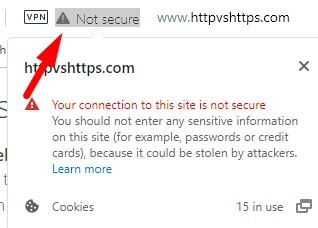
Dette er en viktig sikkerhetsfunksjon som kan beskytte deg mot phishing-angrep, ved å varsle deg om at nettstedet muligens er en falsk versjon eller en kopi av det faktiske nettstedet.
Integrerte verktøy for personvern
Den ene ulempen med å ha så mange innebygde funksjoner som kobles til tredjepartsapplikasjoner og nettsteder er at Opera må samle inn mer brukerdata enn en gjennomsnittlig nettleser. Hver av utvidelsene trenger egne datasett, og det er ikke 100 % klart hva alle har tilgang til. Det som tydelig står i Operas personvernregler er at de ikke samler inn identifiserbare data.
Dataene de samler inn er nødvendige for å kjøre nettleseren effektivt, og inkluderer informasjon om enheten din, maskinvarespesifikasjoner, bruk av funksjoner og OS-data.
Du kan også beskytte personvernet ditt mot nettstedene du besøker ved å aktivere den innebygde annonseblokkeringen og blokkere alle sporere. I tillegg til å blokkere annonser og sporere, vil disse funksjonene la nettsteder laste raskere og få dem til å se renere ut. Annonseblokkeringen er også designet for å blokkere skript for utvinning av kryptovaluta.
For å aktivere annonseblokkering og informasjonskapselsfjerning, åpne nettleserinnstillingsmenyen, og du vil se den under Personvern-delen. Disse funksjonene er slått av som standard, så du må aktivere dem.
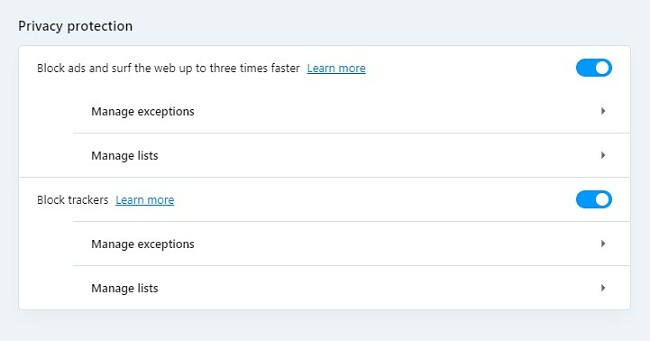
Hvis du ikke vil slå av informasjonskapselsporing og annonseblokkering, men ønsker å opprettholde personvernet, har Opera en privatmodus. Alle informasjonskapsler og nettleserhistorikk slettes når du går ut av nettleseren, men den beholder bokmerkene, arbeidsområdene og hurtigvalgene dine, slik at du lett får tilgang til favorittsidene dine.
Bevar personvernet ditt med et gratis innebygd VPN-verktøy
Opera var den første mainstream-nettleseren som la til en gratis VPN innebygd i nettleserens brukergrensesnitt. For å være en gratis VPN, er Operas VPN ganske bra. Den har ingen data- eller bruksgrenser, har retningslinjer mot loggføring og gjør en god jobb med å opprettholde hastighetene dine.
For å aktivere VPN-en, åpne nettleserinnstillingsmenyen og bla helt til bunnen av siden. Klikk på alternativet Avanserte innstillinger og bla ned litt til, til du ser VPN-delen. Når du har aktivert VPN-en, vil du kunne administrere den direkte fra nettleseren ved å trykke på VPN-ikonet ved starten av adresselinjen.
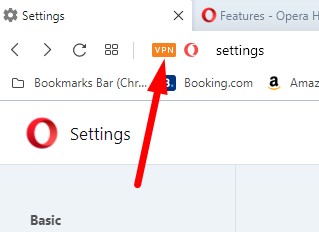
En av de fine funksjonene som følger med Opera VPN er at den ekskluderer store søkemotorer fra VPN-tunnelen. Dette er nyttig fordi når du søker etter noe lokalt, vil du få lokale resultater i stedet for resultater basert på VPN-serverens plassering. Hvis du også vil anonymisere søkemotoraktiviteten din, kan du deaktivere denne funksjonen i Innstillinger-menyen.
Opera VPN er utelukkende et personvernverktøy og er ikke designet for å omgå geografiske begrensninger, for eksempel for å kunne se Netflix, Hulu eller andre strømmetjenester som ikke er tilgjengelige der du befinner deg. Selv om Opera har VPN-servere over hele verden, kan du ikke velge å koble til et spesifikt land. VPN-en kobler seg automatisk til den «optimale serveren», som er nærmest din fysiske plassering og som gir de beste tilkoblingshastighetene.
Sikker autofyll-administrering for sikker og rask tilgang til kontoene dine
Opera har en innebygd passordadministrator. Når du logger på en konto for første gang med nettleseren, vil Opera be om tillatelse til å lagre passordet. Når du deretter besøker nettstedet igjen, vil nettleseren automatisk fylle ut brukernavnet og passordet, slik at glemte passord er noe som hører til fortiden.
Den har samme funksjonalitet for betalingskort. Du kan lagre kortnummeret, navn på kortet og faktureringsadresse, slik at det blir enklere å kjøpe ting på nettet. Av sikkerhetshensyn må du angi den 3-sifrede CVV-koden før kortnummeret ditt automatisk fylles ut på nettstedet.
Funksjonen for automatisk utfylling av passord og betalingskort er kryptert for å hindre uautoriserte brukere i å se eller få tilgang til din personlige informasjon.
Slik laster du ned Opera nettleser gratis
- Gå direkte til det offisielle nettstedet for Opera.
- Trykk på Last ned, og installasjonsfilen vil lastes ned på datamaskinen din.
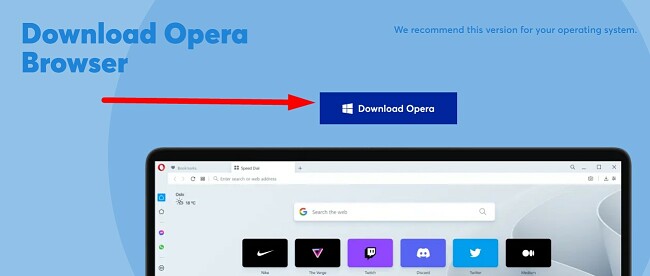
- Åpne EXE-filen, og installasjonsveiviseren vil vises.
- Trykk på Installer, og Opera vil installeres på datamaskinen din.
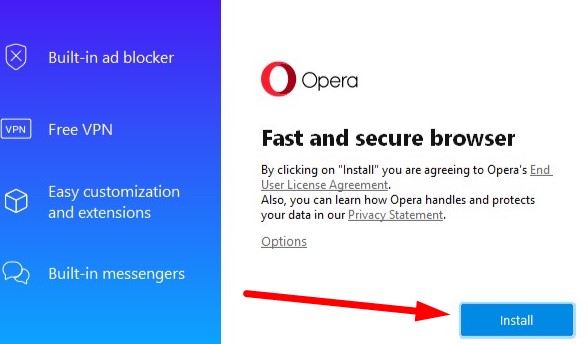
Slik importerer du nettleserinnstillingene og bokmerkene til Opera
Hvis du bytter fra Chrome, Firefox eller Edge, er det enkelt å importere alle nettleserinnstillingene og bokmerkene dine.
- Klikk på Opera-logoen øverst til høyre for å åpne nettlesermenyen.
- Hold musen over bokmerker, og klikk deretter på Importer bokmerker og innstillinger
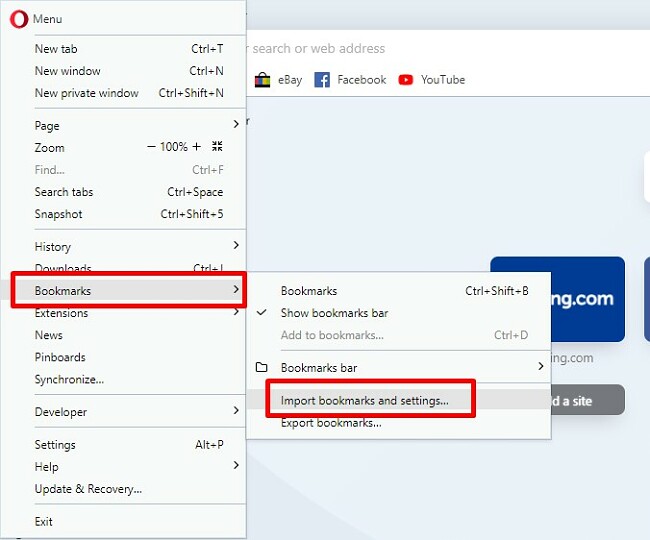
- Et vindu vil åpnes. Velg din forrige nettleser, og velg hvilke innstillinger du vil importere. Alternativene er nettleserlogg, favoritter (bokmerker), lagrede passord og informasjonskapsler. Klikk på Importer-knappen, og Opera vil tilpasse nettleseren din for deg.
Gjenta denne prosessen for hver nettleser du vil importere innstillinger fra.
Flere Opera-nettlesere
I tillegg til hovednettleseren har Opera utviklet nisjenettlesere for gamere og krypto-brukere med dedikerte funksjoner som fokuserer på spesifikke behov. Disse nettleserne inneholder også alle Opera-nettleserens funksjoner, så du trenger ikke å ha ulike nettlesere til ulike oppgaver. Den har også to mobilnettlesere som er designet for enkel bruk på mindre skjermer.
Opera Crypto
Nettleseren Opera Crypto er en sikker nettleser som gir en jevn Web3-opplevelse for krypto-brukere. Nettleseren kombinerer funksjonene i Opera-nettleseren med tilgang til DApps og metaverse. Opera Crypto har allerede partneravtaler med innflytelsesrike nøkkel-økosystemer og blokkjeder som Polygon, Solana, Unstoppable Domains og ENS, med flere partnerskap som skal komme snart.
Opera GX
Opera GX er designet spesielt for spillere, og Discord og Twitch er integrert i sidepanelet. Hele nettleseren optimaliserer spillopplevelsen din med funksjoner som minimerer bruken av CPU, RAM og nettverksbegrensere. Disse funksjonene forbedrer hastigheten din og reduserer unødvendig bruk av ressurser, slik at du kan spille spill uten bufring eller hakkete tilkoblinger.
Opera Mini
Opera-nettleseren for mobil har mange av de samme avanserte funksjonene som PC-versjonen. Den ble utviklet for å begrense databruken, og sparer opptil 90 % av dataene dine samtidig som den muliggjør rask nettsurfing, selv på trege nettverk. Den inkluderer en smart surfefunksjon som velger den beste lesemodusen basert på nettsidene eller aktivitetene du gjør. Andre funksjoner inkluderer annonseblokkering, sikker og privat surfing, offline-fildeling og mer.
Opera Touch
Opera Touch er en nettleser kun for Android som er designet for enhåndsbruk. Alle funksjonene er lett tilgjengelige nederst på skjermen, i et fjernkontrolllignende brukergrensesnitt. Sveip opp for å se alternativene dine og åpne innstillingsmenyen. Etter å ha sveipet opp, kan du også legge til nye faner, skanne QR-koder og aktivere bevegelsesbaserte alternativer.
Slik avinstallerer du Opera Browser fra Windows
Hvis du ikke er fornøyd med Opera, er det veldig enkelt å fjerne den helt fra Windows-maskinen.
- Skriv Legg til eller fjern programmer i søkefeltet i Windows, og trykk på Enter-tasten.

- Rull ned til Opera og klikk på Avinstaller.
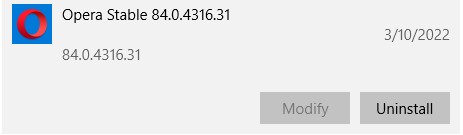
- Installasjonsprogrammet for Opera vil åpnes og vil spørre om du er sikker på at du vil fjerne nettleseren. Klikk på Avinstaller, og en annen pop-up vil åpnes og vil spørre om du virkelig vil forlate Opera. Klikk Ja, og programmet vil umiddelbart avinstalleres.
Hvis den vanlige Opera-nettleseren ikke er noe for deg, sjekk ut disse spesialnettleserne fra Opera som fokuserer på spill, krypto og mobile enheter.
Ofte stilte spørsmål
Er Opera en trygg og sikker nettleser?
Opera har flere sikkerhetstiltak på plass for å beskytte brukernes personvern og forhindre phishing-angrep, skadelig programvare og mer. I tillegg til den sikre Chromium-plattformen, samarbeider Opera med Yandex og Phishtank for å oppdage skadelige nettsteder. Den kommer også med en innebygd VPN, annonseblokkering og blokkering av informasjonskapsler og sporere.
Er Opera sin VPN nok?
Det er alltid risiko når du bruker en gratis VPN, og Opera er intet unntak. Men selv om den ikke har de samme fordelene som en betalt VPN, vil den holde nettleserdataene dine anonyme.
Kan jeg legge til utvidelser i Opera-nettleseren?
Opera har mange populære innebygde funksjoner som apper for sosiale medier, messenger-apper, musikk- og podcastspillere, annonseblokkering, en VPN og mer. Men den er også kompatibel med tusenvis av utvidelser, hvis du skulle ønske å legge til flere.
Fungerer Operas annonseblokkering godt?
Ja, annonseblokkereren gjør en god jobb med å forhindre alle typer påtrengende annonser, inkludert popup-vinduer, bannere og annonser som åpner nye faner. Du må aktivere annonseblokkeringen, siden den er slått av som standard. Åpne nettleserinnstillingene og bla ned til Personvern og sikkerhet. Der vil du kunne slå på annonse- og sporingsblokkering.
Er Opera en god nettleser for gamere?
Selv om Opera er en brukbar nettleser for gamere, bør seriøse gamere laste ned Opera GX. Den er en dedikert spill-nettleser som optimerer ressursene for mindre bruk av CPU, RAM og nettverksbegrensere.
Hvordan slår jeg på privat surfing med Opera?
Det er to måter å få tilgang til Operas privatmodus. Du kan trykke CTRL+SHIFT+N for å åpne et nytt privat nettleservindu umiddelbart, eller åpne menyen ved å klikke på Opera-logoen øverst til venstre på siden og velge «Nytt privat vindu».














